OBS中文版是一款非常好用的屏幕录制以及直播软件。用户可以使用OBS中文版对自己想要的内容进行录制编辑,用户可以随意的调整录制的画质和帧率,得到最适合用户机型的配置。同时这款软件还能调整运行情况,让用户选择使用cpu或者显卡进行录制,以此来调整录制时的资源占用。这款软件还可以配合采集卡和额外的主机进行使用,将资源占用调整到另外的主机上,这样可以更加方便的进行录制和直播。

OBS中文版说明
1、不限上传流量/FPS/解析度(高解析高流量上传时感觉比Xsplit还顺畅,与FFSplit差不多)
2、轻松高画质,1080P/60FPS/高音质320kbps。
3、使用系统资源相对FFsplit /Xsplit /FME少,指CPU。
4、支援按键发话!!以及超多热键。
5、支援网路顺断自动连接,能专心在游戏上不用在意直播断开,FFsplit最大败笔就在这。
OBS中文版优势
1、跟XS一样可以拖曳视窗,FFsplit6.0.1可以了不过..不够人性化..且过度操作会当掉。
2、OBS可设场景(20景以上)FFsplit 6.0.1这点也办到了(20景以上)都比 XSplit还多。
3、预览功能,真的执行只是没上传,显示FPS与失去画面由此可知硬体设置稳定度。
4、直播时小预览视窗可停用减少电脑负荷,XS办不到消除、FFsplit也办不到。
5、内建Plugins功能,让社群帮助开发其他插件,使功能更齐全。
OBS中文版体会
先关闭AERO特效
这个AERO特效是WIN7系统的主题特效,但是他不利于录制视频,除了会造成录制视频的不稳定之外,还会占用大量的系统资源,所以必须要打勾此项,这就解决了OBS有时候弹出警告对话框的问题了。
1.解压完以后打开OBS,主界面如下,界面虽然看起来很复杂很原始,但这不妨碍我们来使用他。
2.在来源下面的空白框处右击鼠标,选择第一个添加软体拾取来源,然后会填出对话框,你随便起一个名字就好,之后确定进入下一个窗口:
3.看一下上面的图片注释,默认即可点击确定,就可以添加屏幕录制区域了。
4.开始录制之前,你要设置让OBS是录制还是直播。
5.最后点击右边的开始串流就进入录制状态了,也可以点击预览串流,看看自己添加的对不对。
OBS中文版推荐理由
OBS直播软件自带了录像功能,但不是默认设置,需要自己调整。
在广播设定里,把模式中默认的直播换成只输出文件。
只输出文件,这个就是录像功能,下面的路径自己设置一个就行了,obs会自动把录像存在设置的文件夹里面,其他设定都不重要,可以保持默认也可以根据自己需要修改,具体就不说了。

精品推荐
相关版本
大家都喜欢
- 电脑软件
- 手机软件




















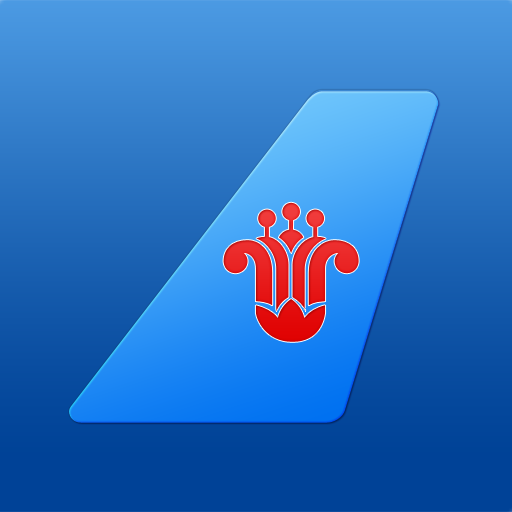




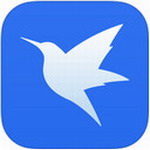


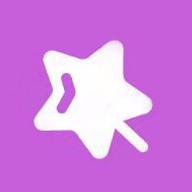

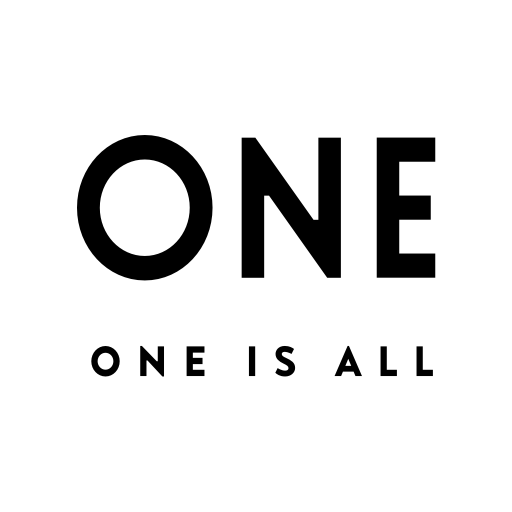


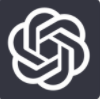








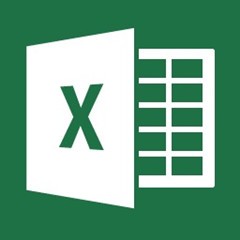




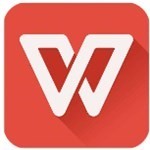





 WPS2021专业版 v11.1.0.10578 最新版大小:153.39MB
WPS2021专业版 v11.1.0.10578 最新版大小:153.39MB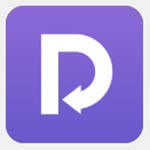 金山pdf转word免费版2021 v9.5.40 免费完整版大小:28.44MB
金山pdf转word免费版2021 v9.5.40 免费完整版大小:28.44MB